 Ako ukazujú rôzne štatistiky, nie všetci používatelia vedia, ako vykonať danú akciu. Najväčšie problémy nastáva, ak potrebujete formátovať jednotku C v systéme Windows 7, 8 alebo Windows 10, t. systémový pevný disk.
Ako ukazujú rôzne štatistiky, nie všetci používatelia vedia, ako vykonať danú akciu. Najväčšie problémy nastáva, ak potrebujete formátovať jednotku C v systéme Windows 7, 8 alebo Windows 10, t. systémový pevný disk.
V tejto príručke budeme hovoriť o tom, ako to urobiť, v skutočnosti jednoduchá akcia - naformátujte jednotku C (alebo skôr jednotku, na ktorej je systém Windows nainštalovaný) a akýkoľvek iný pevný disk. Nuž, začnem s najjednoduchším. (Ak potrebujete formátovať pevný disk v systéme FAT32 a systém Windows píše, že je zväzok príliš veľký pre súborový systém, pozrite si tento článok). Môže byť tiež užitočné: Aký je rozdiel medzi rýchlym a úplným formátovaním v systéme Windows?
Formátovanie nesystémového pevného disku alebo oddielu v systéme Windows
Ak chcete formátovať disk alebo jeho logický oddiel v systéme Windows 7, 8 alebo Windows 10 (relatívne povedané, disk D), stačí otvoriť prehľadávač (alebo "Tento počítač"), kliknite pravým tlačidlom na disk a zvoľte "Formátovať".
Potom jednoducho zvoľte, ak je to potrebné, štítok svazku, systém súborov (hoci je lepšie opustiť NTFS tu) a formátovanie (má zmysel nechať "Quick Formatting"). Kliknite na tlačidlo Štart a počkajte, kým sa disk úplne naformátuje.Niekedy, ak je pevný disk dostatočne veľký, môže to trvať dlho a môžete dokonca rozhodnúť, že počítač je zmrazený. S 95% pravdepodobnosťou to tak nie je, stačí počkať.

Ďalším spôsobom, ako formátovať nesystémový pevný disk, je to urobiť pomocou príkazu formátu na príkazovom riadku, ktorý beží ako správca. Vo všeobecnosti príkaz, ktorý vytvára rýchle formátovanie diskov v systéme NTFS, bude vyzerať takto:
formát / FS: NTFS D: / q
Kde D: je písmeno naformátovaného disku.

Ako formátovať jednotku C v systémoch Windows 7, 8 a Windows 10
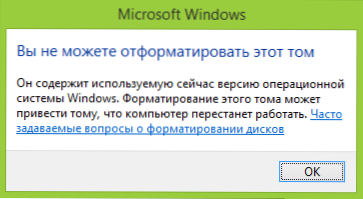
Vo všeobecnosti je táto príručka vhodná pre predchádzajúce verzie systému Windows. Ak sa teda pokúsite formátovať systémový pevný disk v systéme Windows 7 alebo 8, uvidíte správu, ktorá:
- Nemôžete formátovať tento zväzok. Obsahuje aktuálnu verziu operačného systému Windows. Formátovaním tohto zväzku môže počítač prestať pracovať. (Windows 8 a 8.1)
- Tento disk sa používa. Disk sa používa iným programom alebo procesom. Formátujete ho? A po kliknutí na tlačidlo "Áno" - správa "Windows nemôže formátovať tento disk. Ukončite všetky ostatné programy, ktoré používajú tento disk, uistite sa, že žiadne okno neobsahuje jeho obsah a skúste to znova.
Čo sa deje, je jednoduché vysvetliť - systém Windows nemôže formátovať disk, na ktorom sa nachádza.Okrem toho, aj keď je operačný systém inštalovaný na disku D, alebo akýkoľvek iný, je stále na prvej partition (tj jednotka C) budú musieť nahrať súbory operačného systému ako počítač, BIOS sa zapne na prvom mieste začne sťahovanie odtiaľ.
Niektoré poznámky
Tak, formátovanie disku C, mali by ste si uvedomiť, že toto opatrenie vyplýva následnej inštalácii systému Windows (alebo iný OS), alebo, ak je nainštalovaný systém Windows na iný oddiel, konfigurácia operačný systém boot po formátovanie, ktoré nie je práve triviálna úloha, a ak nie ste príliš skúsený používateľ (a zdá sa, že je to tak, pretože ste tu), neodporúčal by som to.
formátovanie
Ak ste presvedčení o tom, čo robíte, pokračujte. Aby ste mohli formátovať jednotku C alebo systémový oddiel systému Windows, budete musieť zaviesť systém z niektorých iných médií:
- Bootovacia jednotka Windows alebo Linux flash, boot disk.
- Akékoľvek iné zavádzacie médium - LiveCD, Hiren's Boot CD, Bart PE a ďalšie.
Existujú aj špeciálne riešenia, ako napríklad Acronis Disk Director, Paragon Partition Magic alebo Manager a ďalšie. Nebudeme ich však brať do úvahy: po prvé, tieto produkty sa platia a po druhé, na účely jednoduchého formátovania sú zbytočné.
Formátovanie pomocou zavádzacej jednotky Flash alebo disku Windows 7 a 8
Ak chcete systémový disk takto naformátovať, spustite ho z príslušného inštalačného média a v štádiu výberu typu inštalácie zvoľte "Úplná inštalácia". Ďalšia vec, ktorú uvidíte, bude voľba oddielu na inštaláciu.

Ak kliknete na odkaz "Nastavenie disku", potom už môžete formátovať a zmeniť štruktúru jej oddielov. Ďalšie podrobnosti o tomto nájdete v článku "Ako rozdeliť disk pri inštalácii systému Windows".
Ďalším spôsobom je stlačiť Shift + F10 v ľubovoľnom okamihu inštalácie, príkazový riadok sa otvorí. Z ktorých môžete tiež vytvárať formátovanie (ako to urobiť, bolo napísané vyššie). Tu je potrebné vziať do úvahy, že v inštalačnom programe písmeno písmena C môže byť odlišné, aby ste to pochopili, najprv použite príkaz:
wmic logicaldisk get deviceid, volumename, popis
A, aby sme objasnili, či sa niečo zmiešalo - príkaz DIR D:, kde D: je písmeno jednotky. (Týmto príkazom uvidíte obsah priečinkov na disku).
Potom môžete formát už použiť na požadovanú sekciu.
Ako naformátovať disk pomocou livecd
Formátovanie pevného disku pomocou rôznych typov súborov LiveCD nie je úplne odlišné od formátovania v systéme Windows. Keďže pri zavádzaní z LiveCD sa všetky skutočne potrebné údaje nachádzajú v RAM počítača,Môžete použiť rôzne možnosti programu BartPE na formátovanie pevného disku systému jednoducho pomocou programu Explorer. A rovnako ako už opísané možnosti použite príkaz formátu na príkazovom riadku.

Existujú aj iné nuansy formátovania, ale popíšem ich v jednom z nasledujúcich článkov. A aby začínajúci používateľ vedel, ako formátovať jednotku C tohto článku, myslím, že to bude stačiť. Ak niečo - položte otázky v komentároch.












